Anda tentu sudah tidak asing dengan aplikasi yang satu ini, bukan? Bagaimana tidak, LINE merupakan salah satu aplikasi media sosial (dikhususkan untuk chatting) yang tengah populer saat ini. Di Indonesia, LINE sangatlah populer dan banyak digunakan oleh para pengguna media sosial. LINE dapat dijalankan diberbagai platform seperti smartphone, tablet dan komputer.
Umumnya, LINE digunakan untuk saling berkirim pesan antar pengguna baik berupa teks, video, gambar ataupun audio. Selain itu, Anda juga bisa mengirimkan atau mempublikasikan postingan di timeline Anda yang tentunya dapat dilihat oleh pengguna lainnya.
LINE sendiri dikembangkan oleh perusahaan Jepang bernama NHN Corporation dan baru pertama kali dirilis pada Juni 2011 tetapi hanya dapat dijalankan pada sistem iOS dan Android. Kemudian, pada tahun 2012, LINE resmi merilis aplikasi yang dapat dijalankan pada perangkat Mac dan Windows.
Nah, pada artikel ini, saya akan menjelaskan bagaimana cara mendownload dan menginstal aplikasi LINE di Windows. Untuk penjelasan lebih lanjut, mari simak penjelasan cara download LINE di laptop dibawah ini.
Cara Download LINE di Laptop (+Cara Instalasinya)
Mendownload dan menginstal LINE di Windows sangatlah mudah dan sederhana. Berikut dibawah ini langkah-langkah cara download LINE di laptop dan menginstalnya di Windows.
1. Terlebih dahulu, Anda harus mendownload aplikasi LINE untuk Windows di Download LINE. Kemudian, klik tombol “Dapatkan LINE untuk Windows” di bagian PC/Mac seperti yang ditunjuk oleh tanda panah pada gambar dibawah ini.
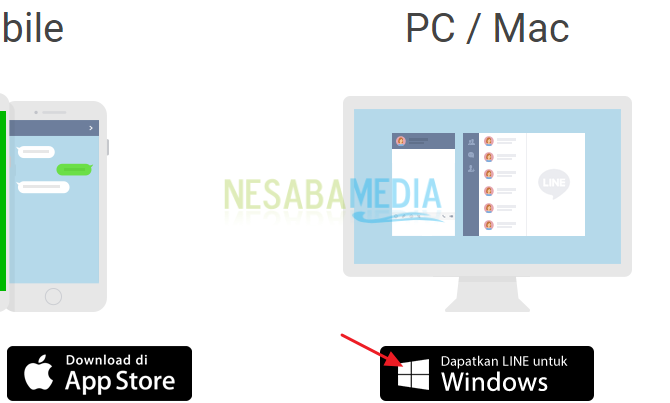
2. Setelah itu buka direktori dimana installer LINE berada. Double click pada aplikasi tersebut seperti yang ditunjuk oleh tanda panah pada gambar dibawah ini.
![]()
3. Kemudian, pilih bahasa yang akan digunakan sebagai Installer Language. Lalu, klik OK seperti yang ditunjuk oleh tanda panah pada gambar dibawah ini.
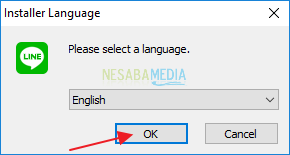
4. Selanjutnya, klik tombol Next > untuk melanjutkan instalasi LINE seperti yang ditunjuk oleh tanda panah pada gambar dibawah ini.
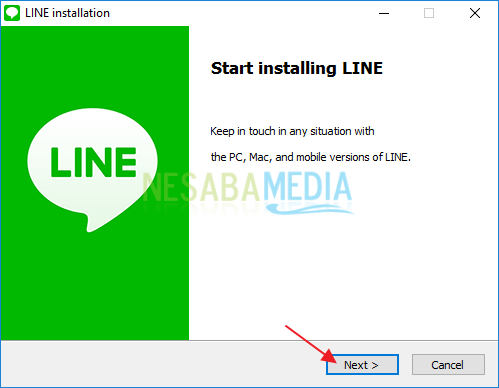
5. Klik tombol I Agree seperti yang ditunjuk oleh tanda panah pada gambar dibawah ini.
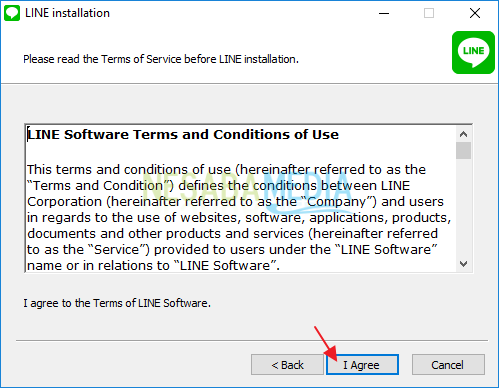
6. Tunggu sampai proses instalasi LINE selesai.
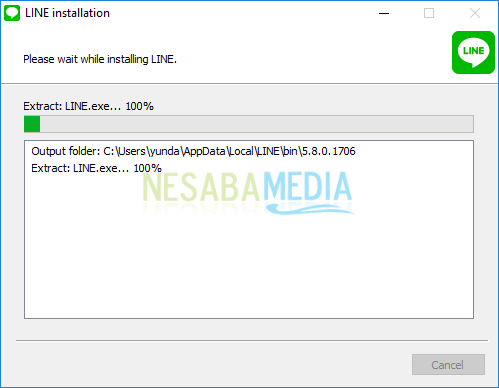
7. Nah, sekarang aplikasi LINE sudah berhasil diinstal di Windows Anda. Klik tombol Close seperti yang ditunjuk oleh tanda panah pada gambar dibawah ini untuk menutup jendela LINE installation.
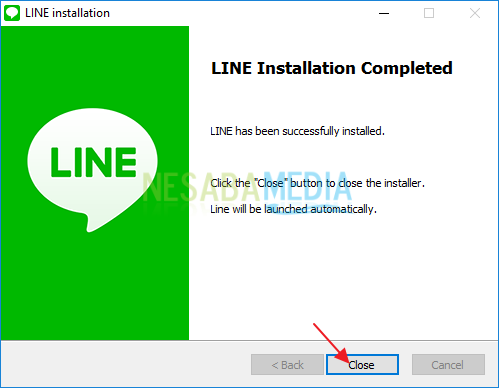
Bagaimana? Mudah dan sederhana, bukan? Sekian pembahasan tentang cara download LINE di laptop beserta cara instalasinya. Baiklah, semoga pembahasan yang telah dijelaskan diatas bermanfaat dan selamat mencoba. Terima kasih!
Sumber https://indoint.com/


0 comments:
Post a Comment